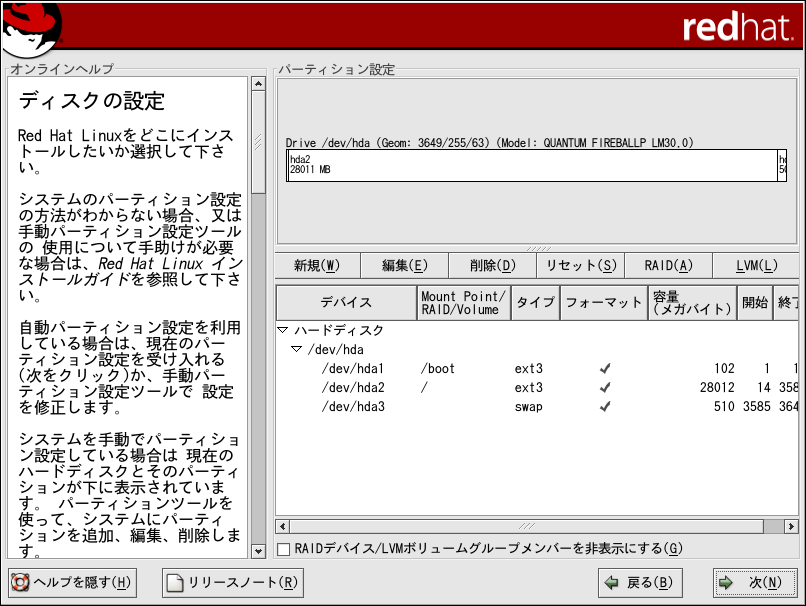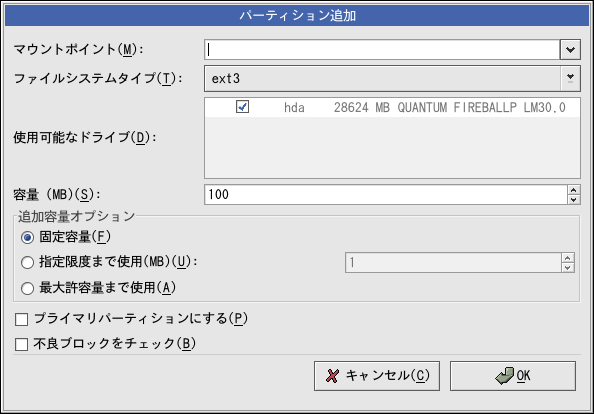3.19. システムのパーティション設定
自動パーティション設定を選んでいて確認 を選択していない場合は、 項3.21に進んでください。
自動パーティション設定を選んでいて確認 を選択している場合は、現在のパーティション 設定を承認するか(次をクリックする)、 または手動のパーティション設定ツール、 Disk Druidを使用して設定を編集することも できます。
この時点で、インストールプログラムに対して Red Hat Linuxをどこにインストールするか指示します。 これはRed Hat Linuxがインストールされる1つ以上のディスク パーティションにマウントポイントを定義づけることで 達成されます。 この時、パーティションを作成/削除する必要があるかもしれません。 (図3-14を参照)。
 | 注意 |
|---|---|
どのように パーティションの設定をするかまだ計画していない場合は、 付録Eを参照してください。 最低でも、適切なサイズのrootパーティションとシステム のRAM容量の2倍の大きさのswapパーティションが必要です。 |
インストールプログラムによって使用されるパーティション 設定ツールがDisk Druidです。 よほど難解な状況を除いては、Disk Druid は典型的なインストールのパーティション 設定要件に対応できます。
3.19.1. ハードドライブのグラフィカル表示
Disk Druidでは、 ハードドライブをグラフィカルな表示で見ることができます。
マウスを使って、グラフィカルな表示の特定フィールドを 一度クリックして強調表示します。ダブルクリックして 既存パーティションの編集 、または既存の空き領域からパーティションの作成 をします。
ディスプレーの上には、ドライブ名 (/dev/hda など)、geom (ハードディスクのジオメトリを示し、ハードディスクからの 報告によるシリンダー、ヘッド、セクターを代表する3つの数字から 構成される)、インストールプログラムで検出されたハード ドライブのmodelが表示されます。
3.19.2. Disk Druidのボタン
これらのボタンでDisk Druidの 動作をコントロールします。パーティションの属性を 変更したり(例えば、ファイルシステムのタイプやマウント ポイント)、RAIDデバイスを作成するのに使用されます。この 画面上のボタンは、実行した変更を承認したり、 Disk Druidを終了するのにも使用されます。 詳しい説明は、順番にそれぞれのボタンを見ると確認できます。
新規: 新しいパーティションを要求 するのに使用します。選択すると、入力用のフィールド(マウント ポイントやサイズなど)があるダイアログボックスが開きます。
編集: パーティション で現在選択されているパーティションの属性を変更 するのに使用します。編集を 選択するとダイアログボックスが開きます。パーティション の情報がすでにディスクに書き込まれているかによって、 フィールド内の一部またはすべてが編集できます。
グラフィカル表示で区分されている空き 領域を編集して、その領域の中に新規のパーティションを 作成することもできます。その空き領域を強調表示して 編集ボタンを選択する、または その空き領域の上でダブルクリックして編集します。
削除: 現在のディスクパーティション セクション内の強調表示されている パーティションを取り除くのに使用します。 パーティションの削除には、必ず削除の確認が 要求されます。
リセット: Disk Druidを 元の状態に復元するのに使用されます。 パーティションをReset すると変更のすべてが失われます。
RAID: 一部または すべてのディスクパーティションへ冗長性を与える のに使用します。これはRAIDを使用した 経験がある場合のみ実施してください。 RAIDについての詳細はRed Hat Linux カスタマイズガイド をお読みください。
RAIDデバイスを作成するには、まずソフトウェア RAIDパーティションを作成する必要があります。2つ またはそれ以上のソフトウェアRAIDパーティションを 作成してから、RAIDを選択 してソフトウェアRAIDパーティションをRAIDデバイスに 結合させます。
LVM: これを使用 してLVM論理ボリュームを作成することができます。 LVM (Logical Volume Manager)の役割は、ハードドライブ などの装着された物理的保存スペースの簡単な 論理的表示を提供することです。LVMは個別の物理的 ディスクを管理します。— より正確に言えば、 その中の個別パーティションを管理します。 これはLVMを使用した経験がある場合のみ実施してください。 LVMについての詳細はRed Hat Linux カスタマイズガイド を参照してください。
LVM論理ボリュームを作成するには、 まず物理ボリュームタイプ(LVM)のパーティションを 作成する必要があります。1つまたはそれ以上の物理 ボリューム(LVM)のパーティションを作成したら、 LVMを選択して1つのLVM論理 ボリュームを作成します。
3.19.3. パーティションフィールド
パーティション階層の上には、 作成しているパーティションについての 情報が提示されるラベルがあります。 これらのラベルは以下のように定義されて います。
デバイス: このフィールドはパーティションのデバイス名を 表示します。
Mount Point/RAID/Volume: マウントポイントはディレクトリ階層の中で、 ボリュームが存在する場所です。ボリュームは この場所でマウントされることになります。この フィールドはパーティションがマウントされる場所 を示します。パーティションが存在しているが まだ、セットされていない時は、そのマウント ポイントを定義づけする必要があります。その パーティションをダブルクリックするか、または 編集ボタンをクリック します。
タイプ: このフィールドはパーティションのタイプを示します。 (例えば、ext2、ext3、またはvfat ).
フォーマット: このフィールドは作成中のパーティションが フォーマットされるかどうかを表示します。
サイズ (MB): このフィールドはパーティションの容量を 表示します(メガバイトで)。
スタート: このフィールドはハードドライブ上の パーティションが始まるシリンダを表示 します。
終了: このフィールドはハードドライブ上の パーティションが終るシリンダを表示 します。
RAIDデバイス/LVMボリュームグループメンバーを隠す: 作成されたRAIDデバイスまたはLVM ボリュームグループ メンバーを表示したくない場合にこのオプションを 選択します。
3.19.4. パーティション設定に関する推奨
他の方法で実行する理由がない限り、次のパーティションを作成 されることを推薦します。
swapパーティション(最低32MB) — swapパーティションは仮想メモリをサポートする目的で使用 されます。言い替えると、処理中にデータを保存するのに必要な メモリが足りない場合、データはswap領域に書き込まれます。 swapパーティションのサイズは、コンピュータのRAMの2倍と同等か、 または32MBの、どちらか大きい方です。
例えば、使用しているRAMが 1 GB以下の場合、swapパーティション は最低システムのRAMと同じサイズから RAMの2倍のサイズの間 でなければなりません。1GB以上のRAMなら、2GBのswapが推奨 されます。大きめの領域のswapパーティションを作成しておく と、後でRAMをアップグレードする予定があるときなどに特に 役に立ちます。
/bootパーティション(100MB) — /bootにマウントされている パーティションには、オペレーティングシステムのカーネル (これでシステムにRed Hat Linuxをブートさせる)と、ブートストラップ プロセス中に使用されるファイルが含まれています。ほとんどの PCではBIOSに制限があるため、小さなパーティションを作成して、 これらのファイルを保存しておくのがよいでしょう。多くの ユーザーにとって、100MBのブートパーティションで十分です。

警告 /bootパーティションはLVMパーティション タイプで作成しないでください。Red Hat Linuxに含まれているブート ローダーはLVMパーティションを読み込むことができないので、 その場合Red Hat Linuxシステムを起動できません。

重要 ハードドライブにパーティションを作成中、 旧システムの中にはそのBIOSがハードドライブ上の1024シリンダ を越えてアクセスすることができないものがあるので気をつけて ください。このような場合、Linuxを起動させるためハード ドライブの1024シリンダまでに/boot Linuxパーティション用の十分な領域を確保してください。 その他のLinuxパーティションは1024以降のシリンダで構いません。
ハードドライブが1024シリンダ以上の場合に、/ (root)パーティションにハードドライブに残った領域をすべて 割り当てたいなら/bootパーティションを 作成する必要があるかもしれません。
ディスクパーティション設定ツールのpartedで、 1024シリンダは528MBになります(ただし、正確な数値はご使用のBIOSに よります)。詳細については http://www.pcguide.com/ref/hdd/bios/sizeMB504-c.html を参照してください。
rootパーティション(1.7〜5.0GB) — 「/」(rootディレクトリ)がインストール される場所です。この設定では、すべてのファイルはrootパーティション 上にあります。1.7GBのrootパーティションであれば、パーソナル デスクトップのインストールと同等のものをインストールできます。 5.0GBのrootパーティションであれば、すべてのパッケージを インストールできます。
3.19.5. パーティションの追加
新たにパーティションを追加するには、新規ボタンを押します。そうすると ダイアログボックスが開きます (図3-15を参照)。
 | 注意 |
|---|---|
最低ひとつのパーティションをこのインストール専用に割り当てる必要があります。 オプションとして複数割り当てても構いません。詳細については付録Eを参照してください。 |
マウントポイント:パーティションのマウントポイントを入力します。例えば、現在のパーティションをroot パーティションにする場合は/と入力し、/bootパーティションにする場合は、/bootと入力します。また、プルダウンメニューを使って、パーティションに適したマウントポイントを選択することもできます。
ファイルシステムのタイプ:プルダウンメニューからこのパーティションに適したファイルシステムを選択します。ファイルシステムタイプの詳細については、項3.19.5.1を参照して下さい。
選択可能なドライブ: このフィールドには、システムにインストール済のハードディスク一覧が表示されます。ハードディスクのボックスが強調されている場合は、そのハードディスク上に必要なパーティションを作成することができます。ボックスが選択されていない 場合は、そのハードディスク上にパーティションを作成することはできません。別のチェックボックス設定を使うと、Disk Druidによって、 適したパーティションを配置したり、またはパーティションの配置先を決定させることができます。
容量 (MB): パーティションのサイズ(メガバイトで表示)を入力します。 このフィールドの初期値が100MBになっているので注意してください。変更しない限り、100MBだけの パーティションが作成されます。
追加容量オプション: このパーティションを固定サイズにするか、一定サイズまでの「拡大」(使用可能なハードディスク領域を埋める)を許すか、または使用可能な ハードディスク領域のすべてを使用するかを選択します。
指定限度まで使用 (MB)を選択した場合は、このオプションの右側のフィールドにサイズの制限を指定しなければなりません。この設定でハードディスク上に一定の空き領域が今後の使用のため確保されます。
プライマリパーティションとして強制指定: 作成しているパーティションをハードディスクの最初の4つのプライマリパーティションの1つにするかどうかを選択します。これを選択しないと作成されるパーティションは論理パーティションに なります。詳細は項E.1.3を参照してください。
不良ブロックをチェック: 不良ブロックをチェックすると ドライブ上の悪いブロックを判定してデータ喪失を防止できます。そして今後そのブロック使用を防止するようにリストを作成します。各ファイルシステムのフォーマット中に不良ブロックを チェックしたい場合は、このオプションを選択します。
ここで 不良ブロックをチェックを選択すると、インストールの処理時間が大幅に長くなる可能性があります。最近のハードディスクはサイズが大きいため、不良ブロックの検査にはハードディスクの容量に応じてかなりの時間がかかります。不良ブロックの検査を選択した場合、仮想コンソール#5で進捗状況をモニターできます。
Ok: 希望の設定値の入力が終了し、パーティションの作成を実行するにはOkボタンを選択します。
取り消し: パーティションを作成したくない場合は 取り消しボタンを選択します。
3.19.5.1. ファイルシステムのタイプ
Red Hat Linuxでは、使用するファイルシステムに応じて種々のタイプのパーティションを作成できます。以下は使用できるファイルシステムと、その使用方法についての簡単な説明です。
ext2 — ext2ファイルシステムは標準のUnixファイルタイプをサポートします(通常ファイル、ディレクトリ、シンボリックリンクなど)。このファイルシステムは最大255文字までの長いファイル名を割り当てることができます。Red Hat Linux 7.2以前のバージョンはデフォルトでext2ファイルシステムを使用しました。
ext3 — ext3ファイルシステムは ext2ファイルシステムをを元にしていますが、重要な機能がひとつ追加されています — ジャーナリング。ジャーナリングファイルシステムは、クラッシュ時にfsck[1]を実行する必要がないため、ファイルシステムの回復に必要な時間が短縮されます。 ext3ファイルシステムはデフォルトで選択されており、強く推薦されます。
物理ボリューム(LVM) — 1つ以上の 物理ボリューム(LVM)パーティションを作成することによって、LVMの 論理ボリュームを作成できます。LVMに関する詳細は、Red Hat Linux カスタマイズガイドを 参照してください。
ソフトウェア RAID — 2つ以上のソフトウェア RAID パーティションを作成することによって、RAIDデバイスを作成することができます。 RAIDについての詳細情報は Red Hat Linux カスタマイズガイドのRAID(Redundant Array of Independent Disks)を参照してください。
swap — swapパーティションは仮想メモリをサポートするために使用されます。つまり、処理中のデータを保存するために必要なメモリが足りないときに、そのデータはswapパーティション領域へ書き込まれます。
vfat — VFAT ファイルシステムは、FATファイルシステム上でMicrosoft Windowsの長いファイル名と互換性があるLinuxファイルシステムです。
3.19.6. パーティションの編集
パーティションを編集するには、編集ボタンを選択するか、またはそのパーティションの上でダブルクリックします。
 | 注意 |
|---|---|
ハードディスク上にすでにパーティションが存在する場合は、 パーティションのマウントポイントを変更することしかできません。他の変更をしたい場合は、 一度パーティションを削除して、再構成する必要があります。 |
3.19.7. パーティションの削除
パーティションを削除するには、パーティションセクションを強調表示してから削除ボタンをクリックします。そうすると削除を確認するように要求されます。
インストールの案内についての詳細は項3.20 を参照してください。